Kao u Mozilla Firefoxu, spremite stranicu u PDF
Tijekom implementacije web surfanja, mnogi od nas redovito dolaze do zanimljivih web resursa, koji sadrže korisne i informativne članke. Ako je jedan članak privukao vašu pažnju, a vi, primjerice, želite ga spremiti na računalo za budućnost, stranica se lako može spremiti u PDF format.
PDF je popularan format koji se često koristi za spremanje dokumenata. Prednost ovog formata je činjenica da će tekst i slike sadržane u njemu zasigurno sačuvati originalno oblikovanje, što znači da nikada nećete imati problema prilikom ispisa dokumenta ili prikazivanja na bilo kojem drugom uređaju. Zato mnogi korisnici također žele spremiti web stranice otvorene u pregledniku Mozilla Firefox.
sadržaj
Kako spremiti stranicu u PDF u Mozilla Firefoxu?
U nastavku razmatramo dva načina spremanja stranice u PDF, od kojih je jedna standardna, a druga podrazumijeva upotrebu dodatnog softvera.
1. način: standardni alati Mozilla Firefox
Srećom, Mozilla Firefox preglednik omogućuje standardne alate bez korištenja dodatnih alata za spremanje zainteresiranih stranica na računalo u PDF formatu. Ovaj postupak će se odvijati u nekoliko jednostavnih koraka.
1. Idite na stranicu koja će se kasnije izvesti u PDF, kliknite gumb izbornika preglednika u gornjem desnom dijelu prozora preglednika Firefox, a zatim na popisu odaberite "Ispis" .
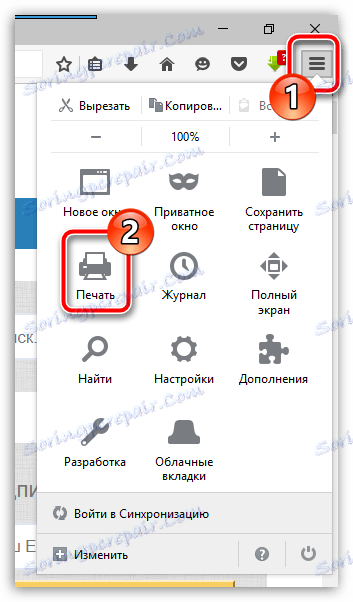
2. Prikazuje se zaslon za postavke ispisa. Ako ste zadovoljni zadanim postavkama, kliknite gumb "Ispis" u gornjem desnom kutu.
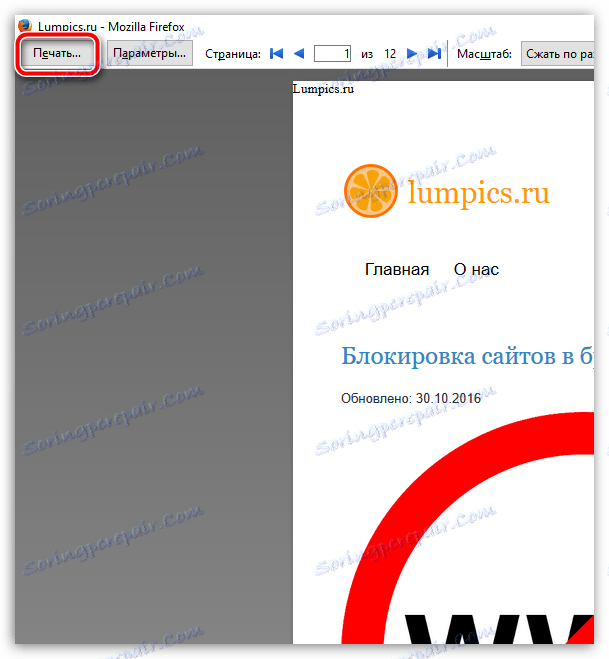
3. U bloku "Pisač" u blizini stavke "Naziv" odaberite "Microsoft Print to PDF" , a zatim kliknite gumb "OK" .
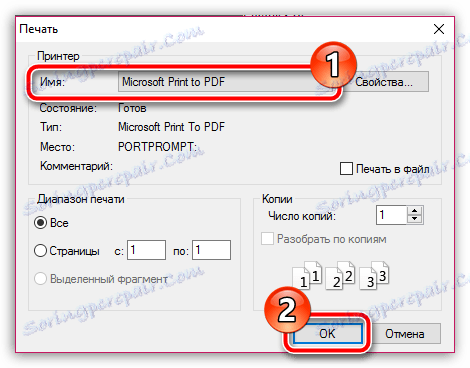
4. Na zaslonu će se pojaviti Windows Explorer, u kojem ćete morati navesti naziv PDF datoteke, kao i odrediti njegovo mjesto na računalu. Spremite rezultirajuću datoteku.
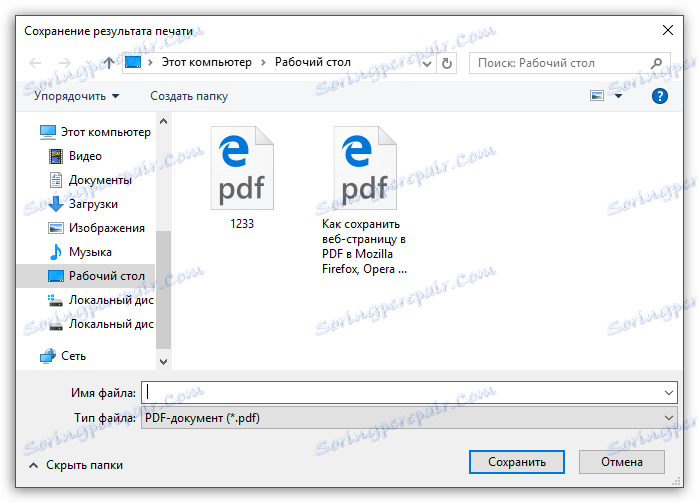
Druga metoda: Upotreba proširenja Spremi kao PDF
Neki korisnici Mozilla Firefoxa napominju da nemaju mogućnost odabira PDF pisača, što znači da nije moguće koristiti standardnu metodu. U tom slučaju možete spremiti poseban dodatak pregledniku Spremi kao PDF.
- Preuzmite Spremi kao PDF sa donje veze i instalirajte je u preglednik.
- Da bi promjene postale učinkovite, morat ćete ponovno pokrenuti preglednik.
- Ikona dodatka pojavit će se u gornjem lijevom kutu stranice. Da biste spremili trenutnu stranicu, kliknite ga.
- Na ekranu će se pojaviti prozor, u kojem morate samo završiti spremanje datoteke. Gotovo!
Preuzmite dodatak Spremi kao PDF
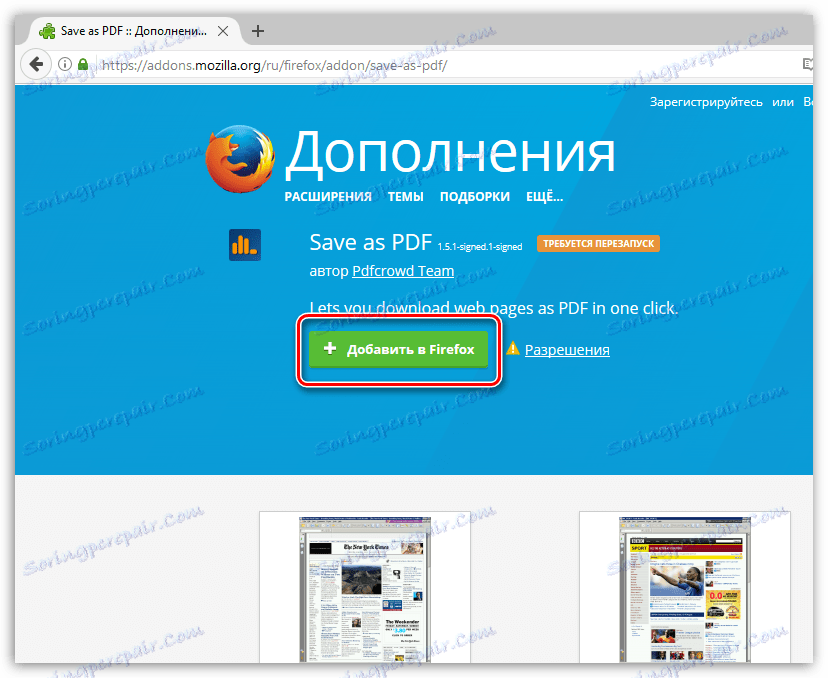
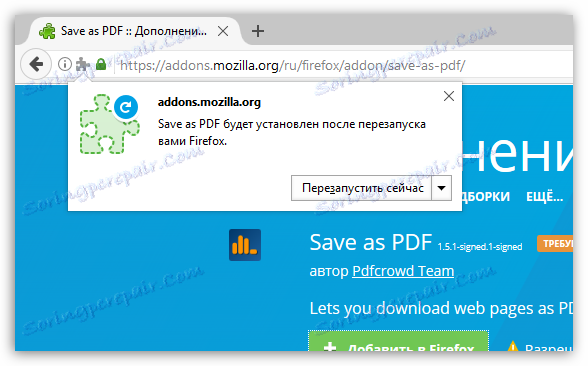
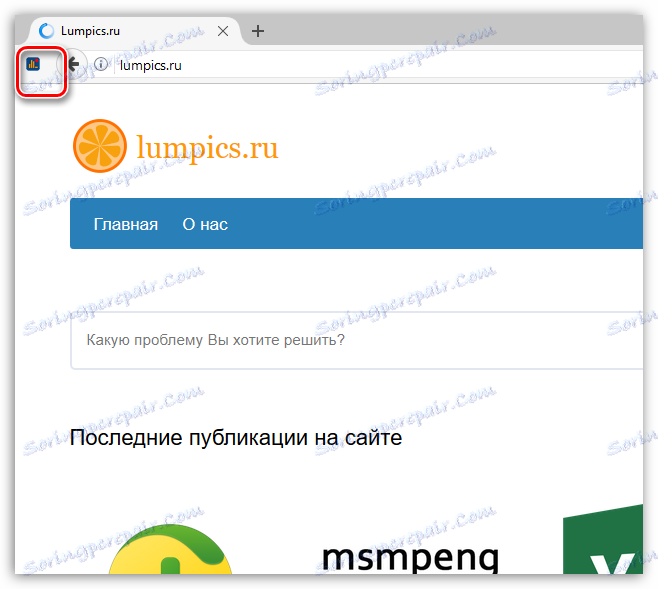
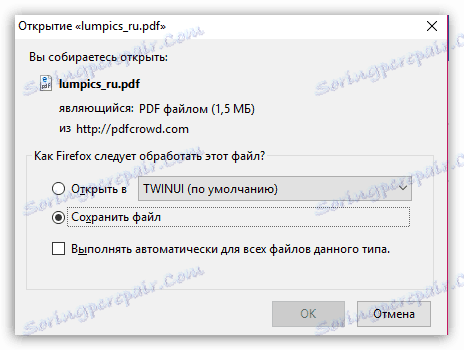
Na tome, zapravo, sve.
